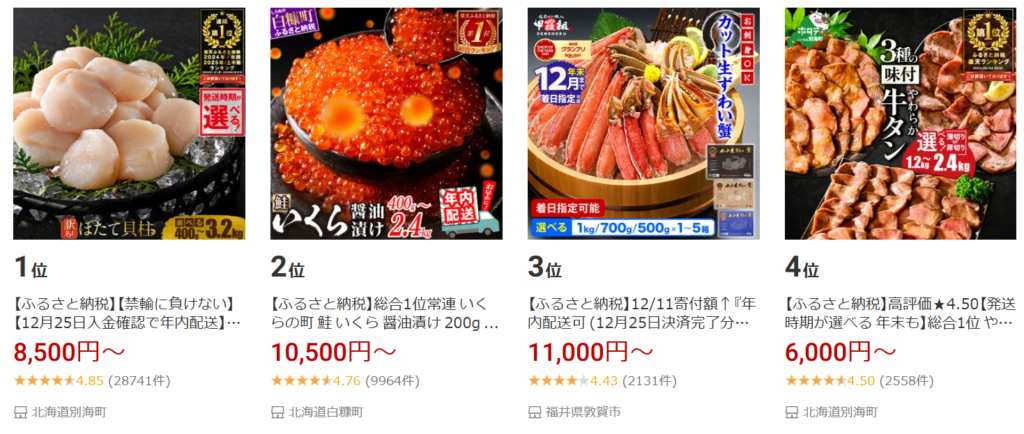VSCode v1.61以降のテレメトリー無効化(自動データ送信)
VSCode v1.61以降、自動データ送信(テレメトリー)の設定パラメタが変更になったようです。
本記事は、VSCodeのテレメトリー設定の無効化についてまとめたものです。
本記事の目的
- VSCodeの新旧のテレメトリー設定パラメタを理解する。
目次
基本
VSCodeのテレメトリー無効化設定(設定画面)
VSCodeの設定画面にてTelemetry LevelをOffに設定すると、すべてのテレメトリー機能を無効化できます。
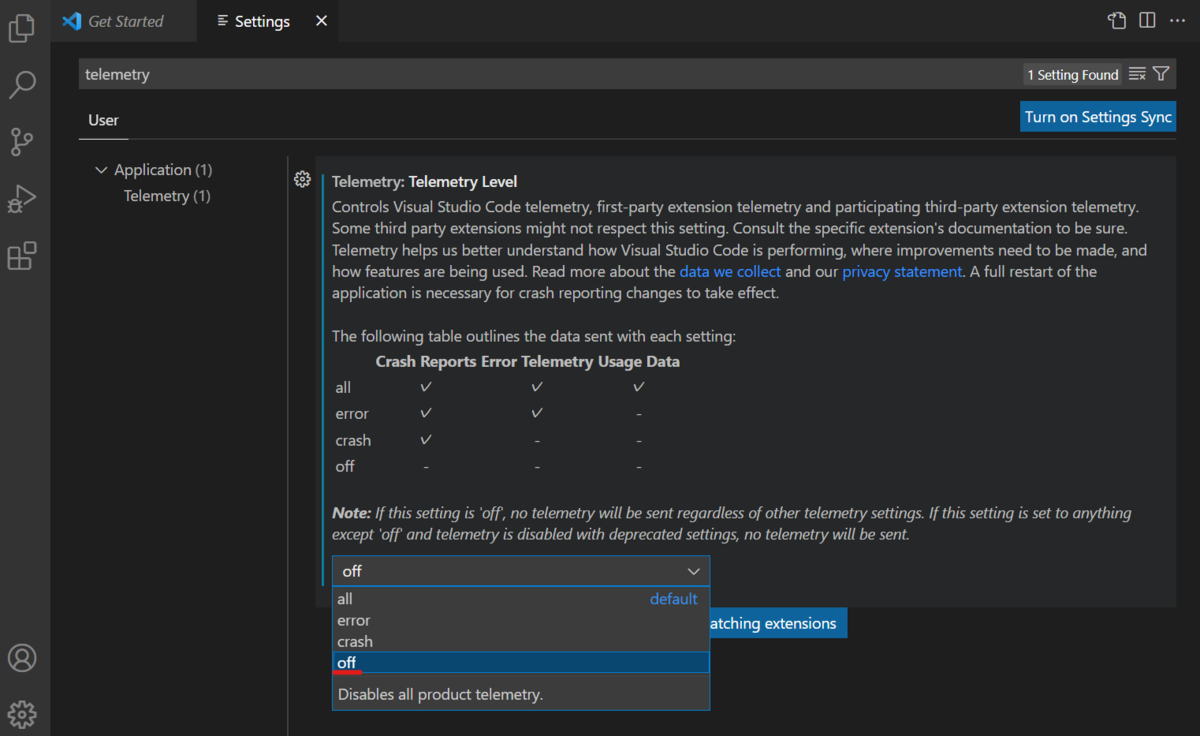
VSCodeのテレメトリー無効化設定(settings.json)
VSCodeのsettings.jsonを直接編集して設定する場合は、以下の行を追加すると、すべてのテレメトリー機能を無効化できます。
"telemetry.telemetryLevel": "off"
従来のテレメトリー設定パラメタ
新たな設定パラメタtelemetry.telemetryLevelが実装されたため、従来のパラメタであるtelemetry.enableTelemetryとtelemetry.enableCrashReporterは非推奨(deprecation)となりました。
ただし、これら従来のパラメタも今のところは(v1.67時点)、引き続き使用できるようです(リリースノートに「but will continue to be respected」の記載あり)。
以下のように、新パラメタ(telemetry.telemetryLevel)は、従来パラメタ(telemetry.enableTelemetryとtelemetry.enableCrashReporter)より優先されます。
- 新パラメタがoffの場合、従来パラメタに関係なくテレメトリは無効化される
- 新パラメタがoff以外に設定され、かつ従来パラメタでテレメトリが無効になっている場合、テレメトリは無効化される
詳細
defaultSettings.jsonの記載(日本語)
日本語環境のVSCodeでdefaultSettings.jsonを参照すると、日本語訳を確認できます。
// // Visual Studio Code テレメトリ、ファースト パーティ拡張テレメトリ機能、および参加しているサード パーティの拡張機能テレメトリを制御します。一部のサード パーティの拡張機能では、この設定が考慮されない場合があります。確認するには、特定の拡張機能のドキュメントを参照してください。テレメトリにより、Visual Studio Code のパフォーマンス、改善が必要な場所、および機能の使用方法について理解しやすくなります。 [収集するデータ](https://aka.ms/vscode-telemetry) と[プライバシーに関する声明](https://go.microsoft.com/fwlink/?LinkId=786907) を参照してください。 クラッシュ レポートの変更を有効にするには、アプリケーションを完全に再起動する必要があります。 // // // // 次の表は、各設定で送信されるデータの概要を示しています。 // // | | クラッシュ レポート | エラー テレメトリ | 使用状況データ | // |:------|:---------------------:|:---------------:|:--------------:| // | all | ✓ | ✓ | ✓ | // | error | ✓ | ✓ | - | // | crash | ✓ | - | - | // | off | - | - | - | // // // // // ****注:*** この設定が 'off' の場合、他のテレメトリ設定に関係なくテレメトリは送信されません。この設定が 'off' 以外に設定されていて、非推奨の設定でテレメトリが無効になっている場合、テレメトリは送信されません。* // // - all: 使用状況データ、エラー、クラッシュ レポートを送信します。 // - error: 一般的なエラー テレメトリとクラッシュ レポートを送信します。 // - crash: OS レベルのクラッシュ レポートを送信します。 // - off: すべての製品テレメトリを無効にします。 "telemetry.telemetryLevel": "all",
// この設定が false の場合、新しい設定の値に関係なくテレメトリは送信されません。`telemetry.telemetryLevel`設定を優先して非推奨になりました。 // 診断データの収集を有効にします。これにより、Visual Studio Code の実行状況と改善が必要な箇所について理解を深めることができます。収集する情報とプライバシーに関する声明についての [Read more] (https://go.microsoft.com/fwlink/?LinkId=786907) をご覧ください。 "telemetry.enableTelemetry": true,
// この設定が false の場合、新しい設定の値に関係なくテレメトリは送信されません。`telemetry.telemetryLevel`設定に結合されているため、非推奨になりました。 // クラッシュ レポートの収取を有効にします。これにより、安定性が向上します。 // このオプションを有効にするには、再起動が必要です。 "telemetry.enableCrashReporter": true,